08.10.2021
iPad をシリアル番号で確認する方法と、それが必要な場合。 シリアル番号を使用して iPad または iPhone の信頼性を確認するにはどうすればよいですか? iPadが本物かどうかを確認する方法
今日の記事のトピックは、iPad のモデルを確認する方法を説明するので、非常に興味深く役立つでしょう。
Apple はすでにかなりの種類の iPad をリリースしており、一般ユーザーは自分がどのデバイスを所有しているかを知りたいときに混乱し始めています。
iPadのモデルを確認するにはどうすればよいですか?
正直に言うと、私は時間がかかる複雑な方法は好きではありません。 したがって、私は最速と 簡単な方法 iPadのモデル認識。
この問題を理解し始めると、方法はたくさんあることがわかります。 しかし、私はあなたを助けることに決めたので、この記事では最も単純なものだけを取り上げます。
AIDA64を使用してiPadのモデルを確認するにはどうすればよいですか?
コンピューターに少し詳しい人なら、おそらく AIDA64 のようなプログラムを知っているでしょう。これは通常、PC の構成を決定するために使用されます。
少し前に、このプログラムが iOS オペレーティング システム用に登場しました。 これは完全に無料で、iPad のモデルとそのすべての特性を簡単に判断するのに役立ちます。
まず、App Store にアクセスしてプログラムをダウンロードします。 または、次のリンクをクリックしてください。 
次にプログラムを実行すると、次のような内容が表示されます。 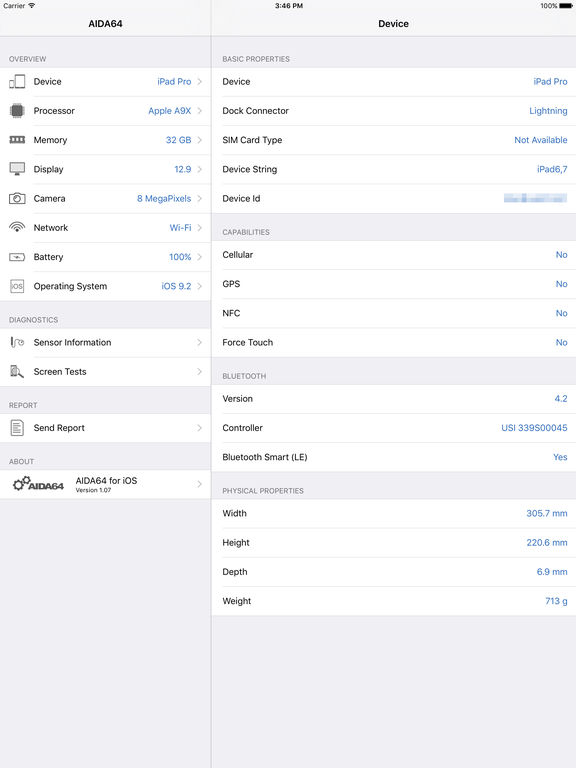
ご覧のとおり、モデルに加えて、タブレットのすべての特性を知ることもできます。 おそらく、これまで知らなかった興味深い何かを学ぶことができるでしょう。
モデル番号でiPadを識別するにはどうすればよいですか?
iPad でインターネットに接続できない場合は、100 パーセント機能する非常に信頼性が高く実績のある方法があります。 
これを使用すると、モデルだけでなく、具体的な構成がどのようなものかを知ることができます。 型番の話です。
タブレットを裏返し、右側の碑文を探します。その前に「モデル」という単語があり、次に文字「A」と数字があります。 私たちは看板にある自分の番号を覚えて探します。
| モデル番号 | モデル | 発行年 | メモリ |
| A1219 | iPad Wi-Fi | 2010 | 16、32、64GB |
| A1337 | iPad Wi-Fi + 3G | ||
| A1395 | iPad2のWi-Fi | 2011 | 16、32、64GB |
| A1396 | iPad 2(GSMモデル) | ||
| A1397 | iPad 2(CDMAモデル) | ||
| A1416 | iPad3のWi-Fi | 2012 | 16、32、64GB |
| A1430 | iPad 3 Wi-Fi + Cellular | ||
| A1403 | iPad 3 Wi-Fi + Cellular (VZ) | ||
| A1458 | iPad4のWi-Fi | 2012年末 | 16、32、64、128GB |
| A1459 | iPad 4 Wi-Fi + Cellular | ||
| A1460 | iPad 4 Wi-Fi + Cellular (MM) | ||
| A1432 | iPad mini Wi-Fi | 2012年末 | 16、32、64GB |
| A1454 | iPad mini Wi-Fi + Cellular | ||
| A1455 | iPad mini Wi-Fi + Cellular (MM) | ||
| A1489 | iPad mini 2 Wi-Fi | 2013年末 | 16、32、64、128GB |
| A1490 | iPad mini 2 Wi-Fi + Cellular | ||
| A1491 | iPad mini 2 Wi-Fi + Cellular (TD-LTE) | 2014 年初頭 | |
| A1599 | iPad mini3 | 2014年末 | 16、64、128GB |
| A1600 | iPad mini 3 Wi-Fi + Cellular | ||
| A1538 | iPad mini4 | 2015年末 | 16、32、64、128GB |
| A1550 | iPad mini 4 Wi-Fi + Cellular | ||
| A1474 | iPad AirのWi-Fi | 2013年末 | 16、32、64、128GB |
| A1475 | iPad Air Wi-Fi + Cellular | ||
| A1476 | iPad Air Wi-Fi + Cellular (TD-LTE) | 2014 年初頭 | |
| A1566 | iPad Air2 | 2014年末 | 16、32、64、128GB |
| A1567 | iPad Air 2 Wi-Fi + Cellular | ||
| A1584 | iPad Pro | 2015 | 32、128、256GB |
| A1652 | iPad Pro Wi-Fi + Cellular | ||
| A1673 | iPad Pro | 2016 | 32、128、256GB |
| A1674/A1675 | iPad Pro Wi-Fi + Cellular |
これらはすべて、長年にわたってリリースされてきた iPad モデルです。 モデルを正確に見つけるには、Ctrl+F を押してモデルを作成します。 ページ上で強調表示されます。
新しい iPad が発売されたら、お使いのモデルを見つけられるようにこの表を更新します。 最後の方法に進みましょう。
iTunes を使用して iPad のモデルを確認するにはどうすればよいですか?
iPad のモデルを確認する最後の方法は、これにも存在する権利があり、通常の iTunes を使用して行われます。 
この方法の使用は非常に簡単です。
- タブレットをコンピュータに接続します。
- iTunes を起動し、デバイスのページに移動します。
- iPad のモデルが表示されます。
どの Apple デバイスでも同じことができます。 そして、自分のデバイスがいかに時代遅れであるかを常に思い出させるのに十分便利です。
結論
この記事はそれほど長くありませんでしたが、お気に入りの iPad のモデルを見つけるのに十分な情報でした。
他にもたくさんの方法がありますが、これらの 3 つが最も簡単で、ほとんど時間もかからないと思います。
誰もが新品の iPhone 6 や iPhone 6 Plus を買えるわけではありません。 あなたもその一人ですが、どうしても iPhone (必ずしも最新モデルである必要はありません) が欲しい場合は、流通市場、つまり「中古」で購入するのが合理的です。 ハードウェアやソフトウェアの誤動作という形で影響を与えずにこれを行う方法については、よく読んでください。
中古iPhoneの購入。 売り手の選択
中古品をオンラインで購入するのが初めての場合は、二次市場には誠実な販売者の何倍もの詐欺師が存在することを知ってください。 したがって、販売者を選択するときは注意してください。 アドバイス:誰も信用しないでください!

中古 iPhone のまともで賢明な販売者のモデルは次のようになります。
- 連絡先の電話番号は隠しません。
- 個人的な面会を拒否しません。
- 電話の状況確認も拒否しません。
- 流通市場の平均を下回る価格で iPhone を譲渡することはありません。 ただし、その場でいつでも交渉できます。
フルセット
中古の iPhone を工場出荷時の状態で購入し、可能であれば販売店のレシートを用意してください。 後者は、たとえば、制御を取り戻すために Apple サポートに連絡するときに必要になります。
iPhoneキット:
- スマートフォン。
- バーコードとデバイスに関する情報 (モデル、バッチ番号、シリアル番号、IMEI) が記載されたブランドボックス。
- 充電器。
- USBケーブル。
- コントロールボタンとマイクを備えた有線 Apple EarPods ヘッドセット。
- SIMカードイジェクター。
- ドキュメンテーション。

中古の iPhone に電源、USB ケーブル、ヘッドフォン、クリップ、説明書が付属していなくても、それほど重要ではありません。 元の箱(サポート用)があることが重要です。
iPhoneの設定データが元のパッケージと一致していることを確認してください
iPhone の設定の「一般 -> このデバイスについて」メニューとデバイスの背面カバーに記載されている情報が一致しているかどうかを確認してください。 次のデータが対応している必要があります。
- モデル。 たとえば、ME305LL/A。
- シリアルナンバー(デバイスの裏表紙には記載されていません)。
- IMEI。 デバイス情報、箱および SIM カード トレイに記載されている識別子を比較してください。

箱、電話設定、SIM カード トレイのデータのいずれかが異なる場合、デバイスは修理されています。 これはシリアル番号とIMEIを使用して確認することもできます。

シリアル番号の確認方法に関するビデオ
iPhoneが本物かどうかをシリアル番号で確認する方法
Apple 公式 Web サイトの特別ページ (サービスとサポート範囲を確認する) で、適切なフィールドに iPhone のシリアル番号を入力します。

デバイスがオリジナルの場合、システムはそのモデルを認識し、保証ステータスに関する情報を表示します。 「有効な購入日」フィールドをチェックすることが重要です。これにより、デバイスがオリジナルであり、Apple から購入されたものであることが確認されます。
デバイスの購入から 1 年以上が経過した場合、Apple の国際保証は適用されなくなります。 これに関する情報は、「電話テクニカル サポート」( テクニカルサポート電話による)と「修理とサービスの補償」。
さらに詳しい情報が必要な場合は、同じシリアル番号を使用して、電話機のモデル、製造国、識別子とモデル番号、メインの情報を確認できます。 仕様(プロセッサのクロック速度、画面解像度、ケースの色、メモリサイズ)、製造年月、製造元。

iPhone 5s をシリアル番号で確認する例:
- シリアル番号:F18LND37FF9R
- 素敵な名前: iPhone 5s (GSM/北米)
- 機種:iPhone6.1
- ファミリ名: A1533
- モデル番号: ME296
- グループ1: iPhone
- グループ2:
- 世代:
- CPU速度: 1.3MHz
- 画面サイズ:4インチ
- 画面解像度:1136×640ピクセル
- 色: スペースグレイ
- 製造年:2013年
- 生産週: 45 (11月)
- 導入モデル:2013年
- 容量:16GB
- メモリー - フレーバー: xx
- 工場: F1 (中国、鄭州 - Foxconn)。
これは、私が 16 GB iPhone 5s、GSM モデル A1533 を持っていることを意味します。 グレー、2013年11月にフォックスコンの鄭州工場で生産された。
メーカーによって復元された iPhone (再生品) は、シリアル番号によって識別することもできます。 このようなデバイスのシリアル番号は「5K」から始まります。
わかりやすくするために、iPhone のシリアル番号を確認する方法についてビデオを録画しました。
IMEIでiPhoneを確認する方法
iPhone (だけではありません) に関する包括的な情報は、たとえば、International Mobile Equipment Identity (IMEI - International Mobile Equipment Identity) を使用して取得できます。

iPhone の IMEI は背面カバーと SIM カード トレイに刻印されており、パッケージのバーコード ラベルと「設定 -> 一般 -> このデバイスについて」に記載されています。 「電話」アプリケーションで、「」の組み合わせを入力します。 #06# 」とiPhoneのIMEIが画面に表示されます。
短い: iPhone を所有したことがなく、iPhone のオリジナル性を判断できない場合は、 外観, Apple 公式 Web サイトでシリアル番号で iPhone を確認し、デバイス情報とパッケージに記載されている情報を確認してください。 それは十分だ。
参考のために: iPhone の設定でデバイス情報の「Wi-Fi アドレス」、「Bluetooth」、「モデム ファームウェア」の行にデータがない場合は、それぞれ Wi-Fi、Bluetooth、またはモデム モジュールが機能していません。
中古iPhoneの機械的損傷をチェックする
iPhone を目視で検査し、次のことを確認します。
- ケースの状態。デバイスには欠け、傷、へこみがないことが望ましいです。

- コントロール(ホームボタンと電源ボタン、音量ロッカー、振動モードスイッチ)。 ボタンは静かに静かに動作し、固着したり抜け落ちたりしてはなりません。 デバイスはボタンの押下に即座に反応する必要があります。
- iPhoneについて理解できましたか?イヤピース(フロントカメラの隣)はメッシュで覆う必要があります。 充電/同期コネクタの下側のネジ頭が損傷しないようにしてください。

- 改装されましたか?「ホーム」ボタンと保護ガラスの色合いは同じである必要があります。 充電/同期ポートとヘッドフォンジャックはiPhoneの色と一致する必要があります。 画面を押し下げても、元のタッチパッドは「浮き」ません (押しても跡が残りません)。

- iPhone はネバーロック (ロック解除) または「ロック」されています。 SIM カード トレイを取り外します。SIM カードのオーバーレイ (Gevey または r-Sim ハードウェア ロック解除用のアダプター) がないはずです。 SIM カードを挿入します - ロックが解除された iPhone を携帯電話ネットワークに接続するのは高速です。

- タッチパッド。 iPhone のロックを解除し、アプリケーションのアイコンが「踊り」始めるまで画面を指で押し続け、任意のアイコンを画面上でゆっくりとドラッグします。 指から「外れて」はいけません。
- スピーカーとマイク。誰かに電話をかけると、あなたとあなたの声がはっきりと聞こえるはずです(これは接続の品質にも依存する場合があります)。
- Wi-Fiモジュール。 Wi-Fi をオンにしてワイヤレス ネットワークに接続し、Safari でインターネット アクセスを確認します。 Wi-Fi モジュールは冷えているときは正常に動作しますが、加熱後に故障が現れるため、少なくともさらに 5 分間は Wi-Fi をオフにしないでください。

- カメラとオートフォーカス。カメラアプリを起動し、画面の領域をタップしてオートフォーカスします。
- 近接センサー。会話中に誰かに電話をかける - 指で覆う 上部スピーカーの右側の画面 - 画面が暗くなります。
- 加速度計。標準アプリケーション (メッセージ、連絡先、カレンダー、写真) を起動し、iPhone を回転します。画面もデバイスに合わせて回転します。
- ヘッドフォン。ヘッドセットをヘッドフォン ジャックに接続し、ミュージック アプリを起動して再生します。 ボリュームコントロール、トラックスイッチ、再生コントロールを確認してください。
- 水との接触。懐中電灯でヘッドフォン ジャックを照らし、赤いマーカー (湿気インジケーター) が付いている場合は、デバイスが水と接触していることを意味します。

- 外部スピーカー。音楽の再生をオンにすると、喘鳴がなく、音がクリアになるはずです。
- 保護フィルムを剥がすと、傷が隠れます。
Apple IDを使用してiPhoneのロックを確認する
中古 iPhone のオリジナル性、外観の状態、性能は重要ですが、オリジナルで完全に機能し、外観的には完璧なデバイスであっても、アクティベーション ロックによってブロックされている場合はまったく役に立たない可能性があります。 「 」機能が有効になっているiPhoneでは、
おかげで 長い間サポートとサービスの充実により、Apple デバイスは世界で最も人気のあるデバイスの 1 つになりました。 もちろん、ガジェットの使いやすさ、仕上がり、ハードウェア、特にモバイルオペレーティングシステムも注目に値します。 iOSシステム、これは Apple デバイスを購入する主な理由の 1 つです。 そして、多くの場合、新品ではなく中古品が使われます。なぜなら、ガジェットの価格は時間の経過とともに大幅に下がり、読書、ゲーム、ネットサーフィン、映画鑑賞に使用する貴重な iPad をはるかに安く手に入れることができるからです。 この資料では、中古のiPadを購入しようと考えているが、購入時に何に注意すればよいのか、どのような落とし穴が待っているのか分からないという人に向けて、エンジニアからのアドバイスを提供します。
中古ガジェットを購入する際の主なルールは、急いで購入しないことです。 デバイスを簡単に検査し、すぐに購入すると、デバイスの動作の全体的な印象が損なわれるだけでなく、修理やスペアパーツの交換に余分な出費を強いられる可能性があります。 中古の iPad を手に入れるとき、最初に行う必要があるのは、欠けや傷がないか外観検査を行うことです。 ケースの形状に必ず注意してください。iPad は曲がりがなく、滑らかである必要があります。 ディスプレイモジュールの周囲全体のエッジを確認してください。ガラスが少し突き出ていることに気付いた場合は、必ず所有者に整備履歴について尋ねる必要があります。
すぐにパッケージに注意してください - 箱や元の付属品がない場合は警告するはずです。 ほとんどの場合、そのようなデバイスは盗まれていることが判明し、ほとんどの場合、充電器とヘッドフォンは安価な偽物です。 箱がまだある場合は、箱に貼り付けられたシリアル番号を、iPad の設定 (またはタブレットの背面パネル) にある同じ番号と必ず比較してください。16 桁のコードは一致する必要があります。

残念ながら、iPad (第 1 世代を除く) には iPhone や iPod のような湿気センサーが搭載されていないため、タブレットを開いて注意深く検査した後にのみ、タブレットが「加熱」されたかどうかを判断することができます。 ただし、この場合、最初の検査とすべての外部コネクタの動作を確認することは、問題領域を特定するのに役立ちます。 これを行うには、ヘッドフォンを持参し、可能であれば屋内で販売者に会ってコンセントからの充電を確認することをお勧めします (同時に、付属のアクセサリと 30 ピン/Lightning コネクタの両方の動作を確認します)。 ただし、外部バッテリーを使用することもできます。重要なのは、ラップトップから iPad を充電できないため、供給される電流が 1A 以上であることです (コンピューターの標準 USB 出力では +- が得られます)。 0.5A)。

次にタッチスクリーンです。 最もシンプルで、 効果的な方法センサーの機能をチェックします。ディスプレイ上のアイコンを押したままにして「ジッター」メニューを呼び出し、表示領域全体でゆっくりとメニューを動かします。 ショートカットが問題なく移動する場合は、タッチスクリーンに問題はありません。 そうしないと、非作業領域ではアイコンが指から外れてしまいます。 このシナリオは、低品質のディスプレイモジュールを取り付けた後でも発生する可能性があるため、ディスプレイと本体の間の接合部をもう一度注意深く検査し、フレームとボタンの色を比較してください。それらは一致し、色合いが異なっていない必要があります。 販売者がディスプレイが「オリジナル」のものに変更されたと主張している場合は、iPad にも関連する内容を読むことをお勧めします。

検査後は、デバイスのすべての機械要素の動作を必ずテストする必要があります。これは、ホーム キー (Air 2 以前では Touch ID センサーと組み合わせられている)、音量ボタン、モード スイッチ レバー (最初から) です。 iPad Air 2にはありません)。 タブレットに Touch ID 指紋スキャナーが装備されている場合は、設定で自分の指紋を保存して、その機能を確認する必要があります。
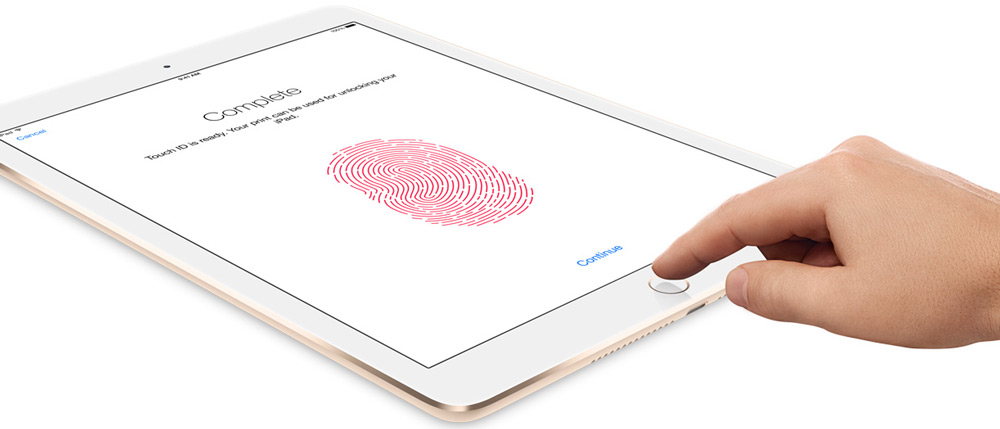
この後、Bluetooth、Wi-Fi、3G (モデルに搭載されている場合)、および iPad カメラなどのワイヤレス モジュールの動作を必ずテストする必要があります。 このようなチェックに備えて、適切な SIM カードを事前に準備してご持参ください。
最も重要な手順の 1 つは、[設定] → [iCloud] および → [App Store] で前の所有者のアカウントとのリンクを解除することです。 iOS バージョンの 1 つでは iCloud フィールドが完全に非表示になっている可能性があるため、さらに Apple Web サイトにアクセスしてアクティベーション ロックを確認することをお勧めします。
UiPservice ワークショップでは、購入者と販売者の両方からの販売前診断サービスを利用できることを思い出してください。 あなたがしなければならないのは、 に連絡することだけです。
Apple テクノロジーの特徴の 1 つは、モデル名が記載されていないことです。 たとえば、タブレットの場合 iPadコンピュータ単に「iPad」と書かれているだけでは、具体的にどのモデルなのか分かりにくいです。
実際、必要な情報はすべてケースに記載されており、Apple テクノロジーの機能の一部を知るだけで十分です。 この資料では、デバイスのケースに記載されている情報に基づいて iPad のモデルを確認する 3 つの方法を説明します。
お持ちの iPad の種類を知りたい場合は、Apple Web サイトでシリアル番号を確認することで確認できます。 このチェックは、お使いの iPad が合法であるかどうか、また Apple からのサービスとサポートを受ける資格があるかどうかを判断することを目的としています。 ただし、このチェックを使用して、所有している iPad のモデルを確認できます。
この方法を使用するには、ページに移動し、デバイスの背面に表示されているiPadのシリアル番号を入力し、確認コードを入力して「続行」ボタンをクリックする必要があります。
iPad の背面にあるシリアル番号は非常に小さく細いフォントで書かれているため、最初に正しく入力するのは難しく、入力の試行回数も限られていることに注意してください。

すべてを正しく入力すると、サービスとサポートの資格に関する情報が記載されたページが表示されます。

他の情報として、iPad のモデルがこのページに表示されます。
iPadのモデルを番号で判断する
iPad の背面には、シリアル番号以外にも多くの情報が記載されています。 ここにモデル番号があり、実際のモデル名を確認するために使用できます。 モデル番号は最初の行の最後にあり、「Model」という単語の後に文字「A」と数字が続いたように見えます。 たとえば、背面にはモデル A1455、A1430、A1460、A1432、A1396、または別の同様の番号が表示される場合があります。
お持ちの iPad のタイプを確認するには、以下の表でモデル番号を確認する必要があります。 「番号」列でモデル番号を探し、「名前」列でモデル名を探します。
iPadのモデルと世代
iPad Airのモデルと世代
| iPad Air | A1474、A1475、A1476 |
| iPad Air2 | A1566、A1567 |
| iPad Air3 | A2152、A2123、A2153、A2154 |
iPad Proのモデルと世代
| iPad Pro 12.9インチ | A1584、A1652 |
| iPad Pro 9.7インチ | A1673、A1674、A1675 |
| iPad Pro 10.5インチ | A1701、A1709 |
| iPad Pro 12.9インチ 第2世代 |
A1670、A1671 |
| iPad Pro 12.9インチ 3代目 |
A1876、A2014、A1895、A1983 |
| iPad Pro 11インチ | A1980、A2013、A1934、A1979 |
任意の検索エンジンにモデル番号を入力することもでき、検索結果にはこの番号に対応するモデル名が表示されます。
iTunes で iPad のモデル名を表示する
iTunes がインストールされたコンピューターと iPad を接続するケーブルがある場合は、iTunes を通じてモデル名を確認できます。 これを行うには、iPad をコンピュータに接続し、iTunes を起動して、ウィンドウの左上隅に表示される iPad アイコンをクリックするだけです。

これにより、iPad の設定が表示されます。 ここで、ウィンドウの右上部分にiPadのモデル名が表示されます。

iPad のシリアル番号、iOS バージョンなど、その他の情報もここで入手できます。
iPhone がホームセンターや携帯電話ネットワーク (MTS や Svyaznoy など) のオフィスで購入された場合は、その iPhone が正規品であるかどうかを心配する必要はありません。 ただし、インターネット経由で(たとえば、中国の店から)iPhoneを注文する場合、またはガジェットを「直接」購入する場合は、注意し、インターネット経由でガジェットの信頼性を事前に確認することを強く求める必要があります。
この方法は、箱を開けてデバイス自体を取り出す必要がないため、最も適しています。 指示に従ってください:
ステップ1。 パッケージでデバイスのシリアル番号を見つけます。番号は次の場所にあるはずです。 裏面 IMEI とバッチ番号 (部品番号) の間のボックス。 シリアル番号は 11 文字または 12 文字 (数字と文字) で構成されます。
出典: helloeboway.tumblr.com
iPhone が印刷されアクティベートされている場合は、パッケージとデバイス設定の「シリアル番号」を確認してください (パス「 設定» — « 基本» — « このデバイスについて»).


